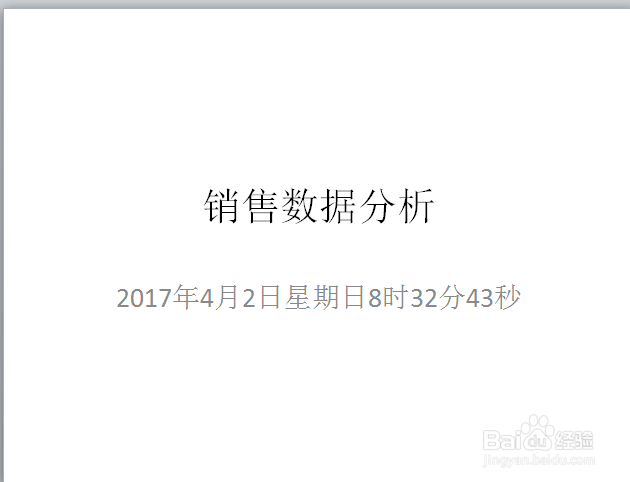1、第一步,单击要插入日期和时间的占位符内部,有个黑色光标;

2、第二步,单击功能区中”插入”,再单击“文本”组里的 “日期和时间”;

3、打开“日期和时间”对话框,选中一种显示格式,并将自动更新选上,然后点击确定;

4、确定后,就可以看到,日期时间已经插入到指定位置;

5、而且你以后每次打开该演示文稿,时间都会自动更新到你打开时的日期和时间,比如我这里再次重新打开时,时间就变了哦,变成32分钟了。
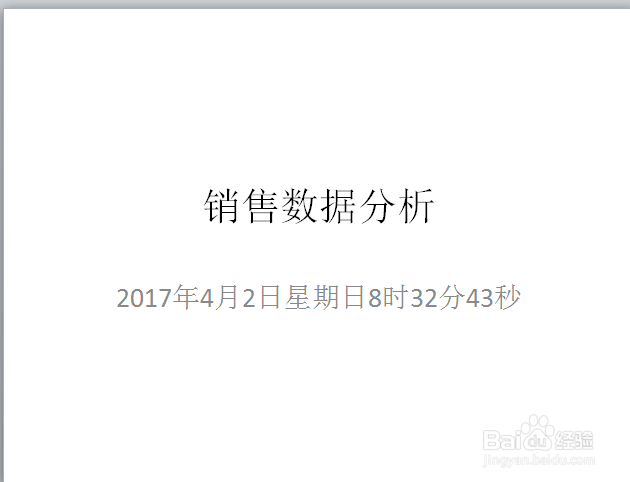
时间:2024-10-12 22:53:49
1、第一步,单击要插入日期和时间的占位符内部,有个黑色光标;

2、第二步,单击功能区中”插入”,再单击“文本”组里的 “日期和时间”;

3、打开“日期和时间”对话框,选中一种显示格式,并将自动更新选上,然后点击确定;

4、确定后,就可以看到,日期时间已经插入到指定位置;

5、而且你以后每次打开该演示文稿,时间都会自动更新到你打开时的日期和时间,比如我这里再次重新打开时,时间就变了哦,变成32分钟了。